设置侧边栏用于自定义正在发布的页面或文章的关键方面。它是 WordPress 区块编辑器的一个重要组成部分。
此侧边栏在 WordPress 5.6 中引入,当时被称为“文档设置”。现在已更名为“页面/文章设置”。根据您正在处理的是文章还是页面,侧边栏中的选项卡会命名为“文章”或“页面”。
如果您正在使用自定义文章类型(如“文章”),此选项卡将标有该自定义文章类型的名称,例如在本例中为“文章”。如果您在站点编辑器中,该选项卡名为“模板”。
如何打开
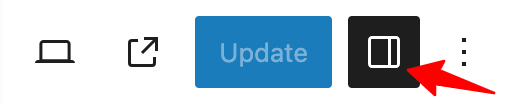
在 WordPress 编辑器右上角,选择齿轮图标。这会切换侧边栏的显示。在侧边栏中,左侧选项卡显示您正在处理的整个页面或文章的设置。右侧选项卡显示所选单个区块的设置。
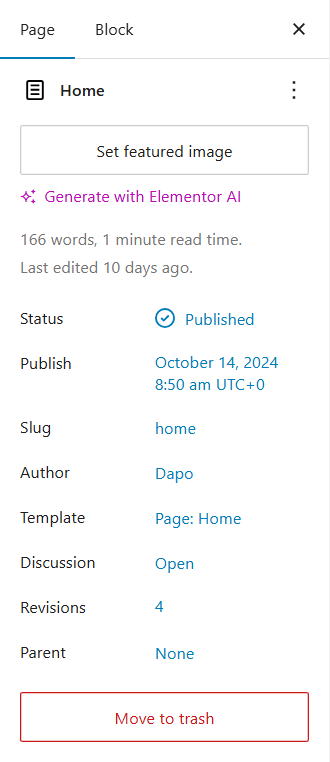
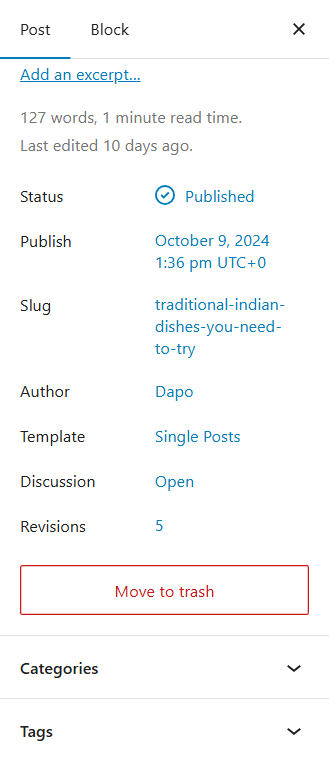
设置侧边栏
以下部分在页面和文章的设置侧边栏中可用。这可能会因您站点上安装的主题和插件而异。
特色图片
特色图片(有时也称为文章缩略图)根据主题的不同有不同的用途。许多主题使用此图片在主页或博客索引页上展示文章。
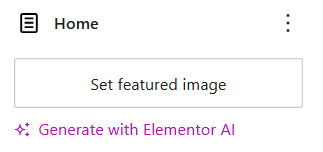
要设置特色图片,请将计算机中的图片拖放到灰色框中。
您也可以点击“设置特色图片”框,这会打开媒体库,您可以在其中选择图片或上传新图片。选中图片后,您将看到所选图片周围有一个蓝色复选框。点击右下角的“设置特色图片”按钮,将此图片设为页面/文章的特色图片。
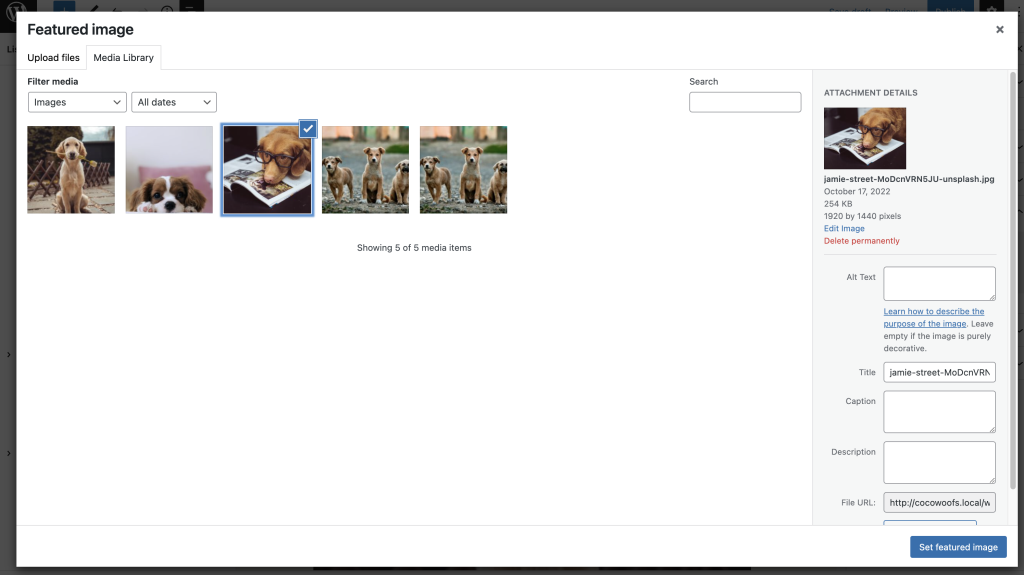
设置页面或文章的特色图片后,您有两个选项。首先,您可以“替换”当前的特色图片。其次,您可以“移除”特色图片,这样该页面或文章将不再显示图片。
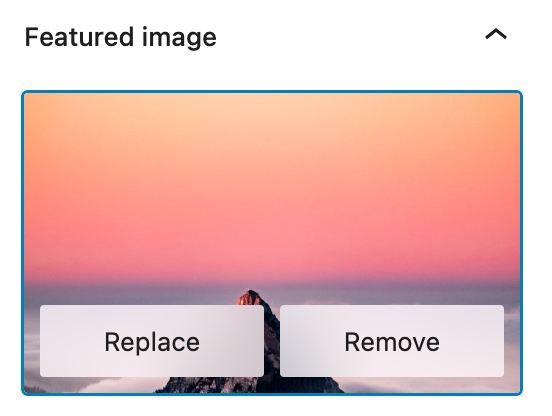
摘要
此部分是可选的,仅适用于启用了摘要的文章类型,例如文章。您可以在此处撰写一到两句话的文章描述。
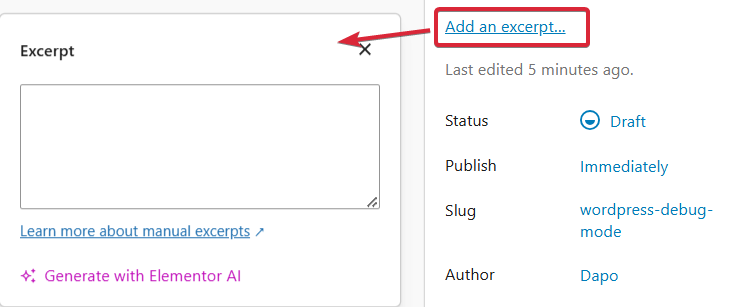
根据主题的不同,这些摘要可以用作预览,而不是在主页、搜索结果或归档页等不同位置显示完整的文章或页面内容。
如果摘要为空,WordPress 会自动使用文章的前 55 个词创建摘要。
状态
此设置控制页面/文章的状态以及发布后如何查看。
点击“状态”的当前设置将打开一个弹出框,您可以在其中更改状态和可见性设置。点击弹出框右上角的“X”以关闭它。
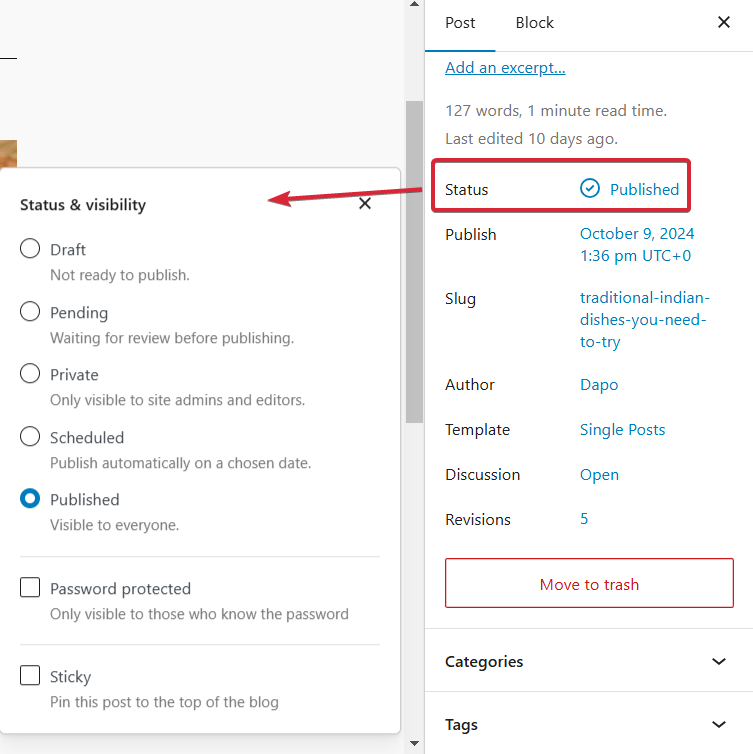
- 草稿: 适用于尚未准备好发布的文章/页面
- 待审: 待审复选标记表示页面/文章已准备好供他人审核。在文章列表中,待审文章将标记为“待审”,并且也会出现在“待审”筛选器下。一旦页面/文章发布,此复选框将不可用。
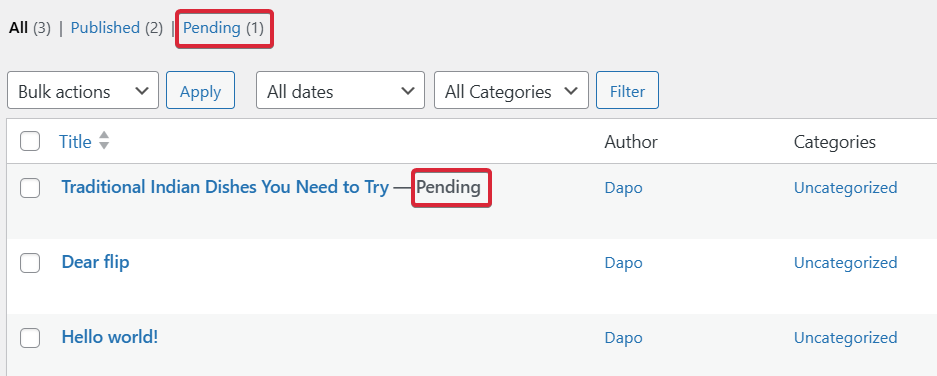
- 私密: 仅对站点管理员和编辑可见。
- 已计划: 在选定的日期自动发布
- 已发布: 对所有人可见
- 密码保护: 只有拥有密码的人才能看到该文章。当您选择此设置时,系统会提示您输入一个安全密码。
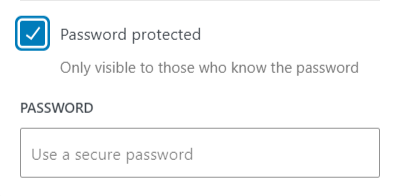
- 置顶:此复选框控制您是否要将文章设置为置顶文章。置顶文章是显示在文章首页顶部的一篇文章。
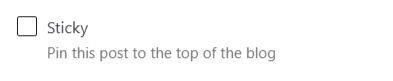
发布
此设置控制文章何时发布。点击“发布”的当前设置将打开一个弹出框,您可以在其中更改设置。点击弹出框右上角的“X”以关闭它。
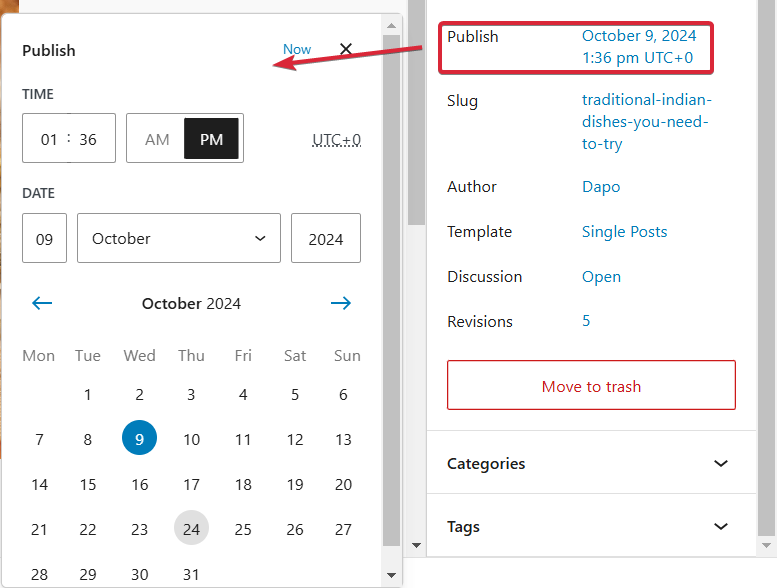
点击右上角(“X”旁边)的“现在”会将“发布”设置为“立即”。
要将文章回溯日期或更改为未来的某个日期和时间,请使用日历。这将安排文章在不同的时间发布。
- 按“小时”:“分钟”更改时间。同时选择“上午”/“下午”。
- 在“日期”下拉菜单中选择月份,并选择日期和年份。
- 点击当前月份旁边的向右或向左箭头,以选择过去或未来的其他月份,然后点击月份中所需的日期以选择它。
- 当前日期以灰色圆圈突出显示。选择的发布日期以蓝色圆圈突出显示。
- 请注意,日历显示的一周开始日基于您站点的“周从何时开始”设置。
别名
此设置控制页面/文章的“永久链接”。永久链接是您的文章或页面的永久 URL。它们用于从其他博客、电子邮件或社交媒体资料链接到页面/文章。
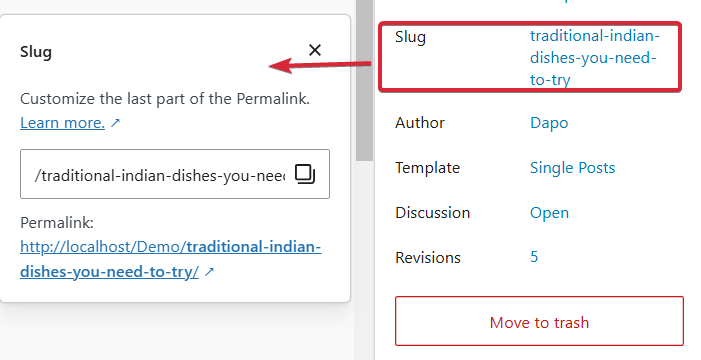
点击“别名”的当前设置将打开一个弹出框,您可以在其中更改设置。点击弹出框右上角的“X”以关闭它。
如果您的永久链接设置为“朴素”,您将无法自定义 URL。草稿和计划文章的 U 友好永久链接。
- 永久链接: 您的文章或页面保存为草稿后,您可以编辑 URL 的最后一部分(也称为别名)。根据您的永久链接设置,别名将附加到您网站 URL 的末尾。例如:https://example.com/[slug]
- 别名会自动填充为文章/页面标题的 URL 友好版本。要更改它,您可以在“永久链接”文本字段中输入。
- 查看文章: 此处的链接是文章发布后的完整 URL。点击此链接将在新选项卡中打开文章或页面。
作者
此设置将显示页面/文章的作者。如果您有足够的权限,可以通过从下拉列表中选择不同的作者来更改作者。
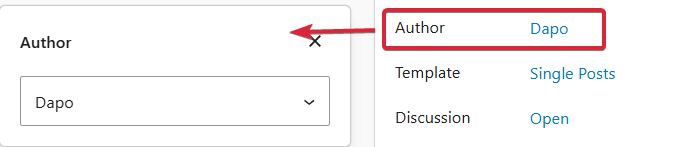
模板
此设置控制页面/文章使用的模板。模板定义了查看文章或页面时内容的显示方式。点击“模板”的当前设置将打开一个弹出框,您可以在其中更改设置。点击弹出框右上角的“X”以关闭它。
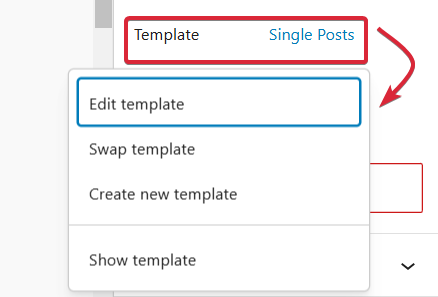
您可以通过点击下拉列表并选择不同的模板来更改模板。您主题的所有模板都将显示在下拉列表中。
如果您使用的是区块主题,您将可以选择编辑当前模板。点击下拉列表底部的“编辑模板”,这将在模板编辑器中打开当前模板。您可以在此处对选定的模板进行更改。
如果您使用的是区块主题,您还将可以选择创建新模板。点击右上角(“X”图标旁边)的添加模板图标。这将打开一个对话框,您可以在其中为即将创建的新模板命名,然后点击“创建”以打开模板编辑器,您可以在其中构建新模板。
如果您拥有编辑器权限,则“编辑模板”和“添加模板”选项不可用。
讨论
在这里您可以控制人们如何通过评论与您的文章互动。

- 您可以通过勾选“开放”来打开文章评论。
- 您还可以通过勾选“启用引用和回复”来启用引用(pingback)和回复(trackback)。引用和回复都旨在为博客评论提供一些验证。此功能仅适用于文章。
文章形式
此功能仅适用于文章且仅适用于某些主题。在某些主题中,如 Twenty Sixteen,文章形式有一个下拉菜单。文章形式由主题用于以特定样式呈现文章。请参阅您的主题文档,了解每种文章形式在您网站上的显示方式。
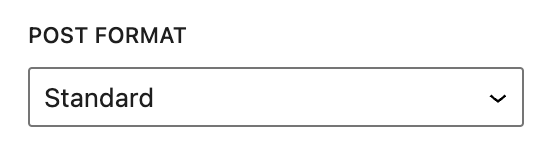
父级
此部分允许您设置父页面并更改页面的顺序。此功能仅适用于分层文章类型,例如页面。
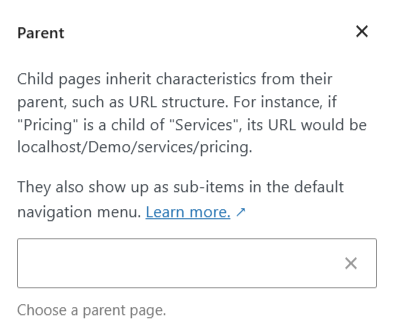
- 使用“父页面”是按层次结构组织站点页面的好方法。父页面是顶级页面,子页面嵌套在其下。点击“父页面”文本框内将以层次结构显示站点上的页面。您可以选择任何页面作为顶级页面,并将当前页面作为其子页面。
- 当使用默认菜单时,您可以使用“顺序”字段更改页面的显示顺序。这设置了页面在页面层次结构中的显示顺序。
移至垃圾箱
文章或页面首次保存为草稿后,将出现一个新按钮,名为“移至垃圾箱”。 对于待审、已计划或已发布的页面/文章,此按钮将继续显示在侧边栏中。一旦项目放入垃圾箱,它会保留 30 天(默认),然后被永久删除。
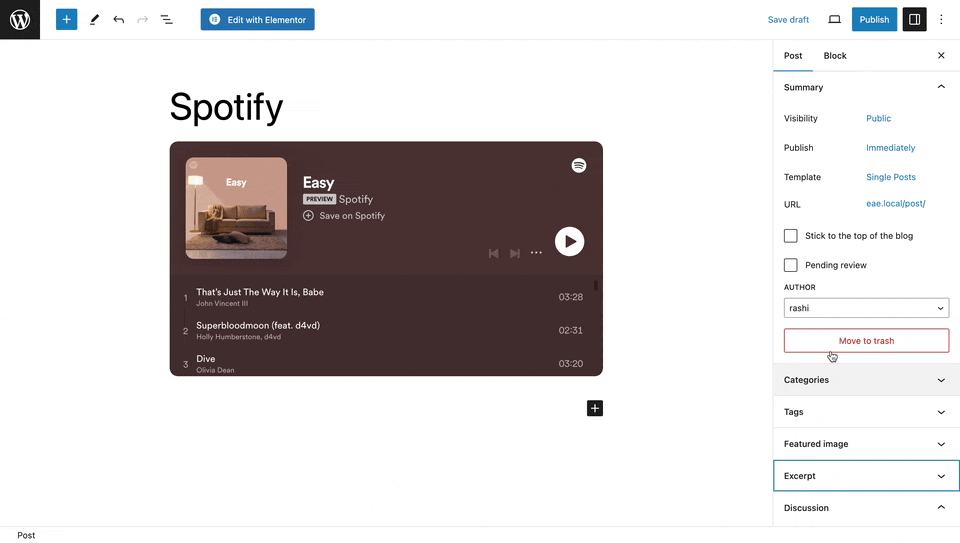
分类
WordPress 中的每篇文章都归入一个或多个分类下。分类提供了一种有用的方式将相关的博客文章分组在一起。它们不仅有助于保持文章井井有条,您还可以使用分类在网站的多个位置显示文章,使访问者更容易快速找到他们正在寻找的内容。
在文章的设置侧边栏中,将显示您的分类列表并附带复选框。通过勾选分类名称旁边的复选框,将您的文章添加到更多分类。

要添加新分类,请点击“添加新分类”以打开新面板。
- 输入“新分类”的名称。
- 为新分类选择一个“父分类”。每个分类都可以分配给一个父分类,允许您在分类结构中设置层次结构。
- 点击“添加新分类”按钮。
标签
标签提供了一种有用的方式将相关的文章分组在一起,并快速告诉读者文章是关于什么的。标签还使人们更容易找到您的内容。WordPress 中的每篇文章都可以归入一个或多个标签下。与分类不同,标签不是必需的。
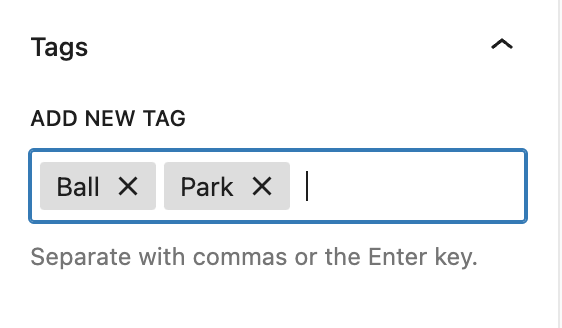
默认情况下,此功能仅适用于文章。
- 要为文章添加新标签,请在“添加新标签”文本框中输入。然后按下键盘上的
Enter或Return键。 - 如果该标签已为以前的文章创建,标签框将开始自动填充匹配的标签。
- 要移除标签,请点击标签右侧的“X”。
如果您有超过 3 个常用标签,它们将显示在“最常用”下。点击其中任何一个都会将其添加到当前文章。
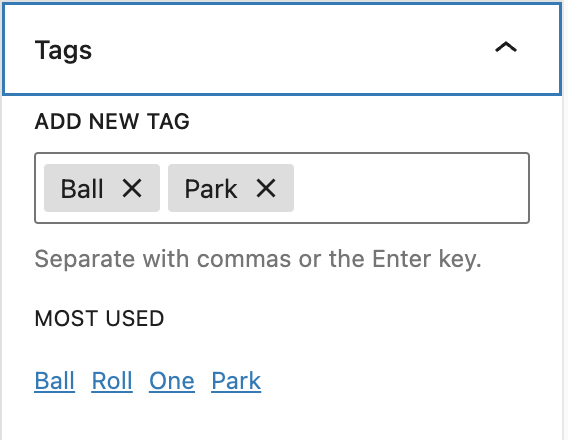
如何自定义
您可以使用首选项工具更改 WordPress 编辑器侧边栏中显示的部分。
站点编辑器设置侧边栏
站点编辑器中的设置侧边栏(仅当您的站点使用区块主题时可用)显示如下
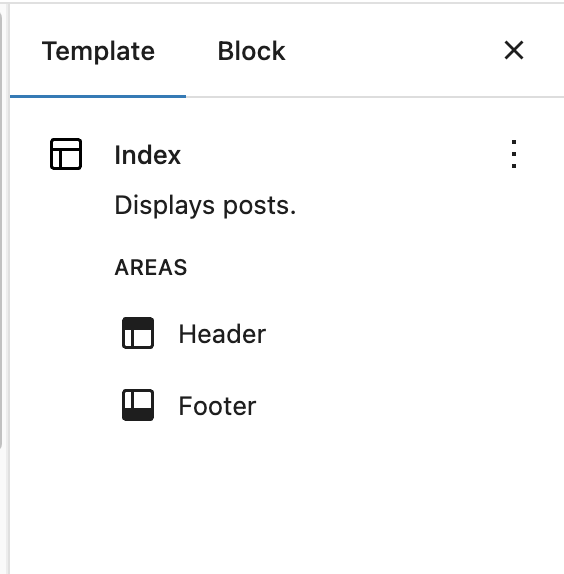
- 您可以找到模板的名称及其用途。在“区域”下,列出了构成模板的模板部件。
- 点击列表中的任何模板部件,将导航到该模板部件在模板页面上的位置。它还会在侧边栏中打开一个新面板,显示该模板部件的详细信息,如下所示
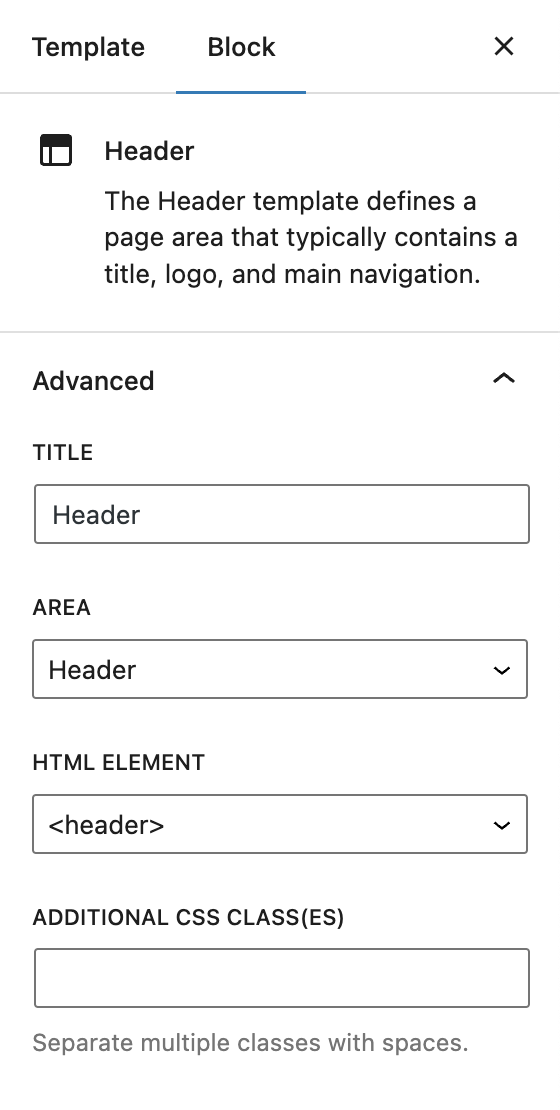
- 在“高级”部分下,您可以更改模板部件的标题、区域、HTML 元素,还可以添加额外的 CSS 类。
- 如果您正在查看随区块主题捆绑的模板,并且已对模板进行了更改,您可以通过点击模板设置侧边栏右上角的三点菜单图标来清除自定义。这将打开一个下拉菜单。选择“清除自定义”。这将把模板重置为默认状态,您将丢失对该模板所做的更改。
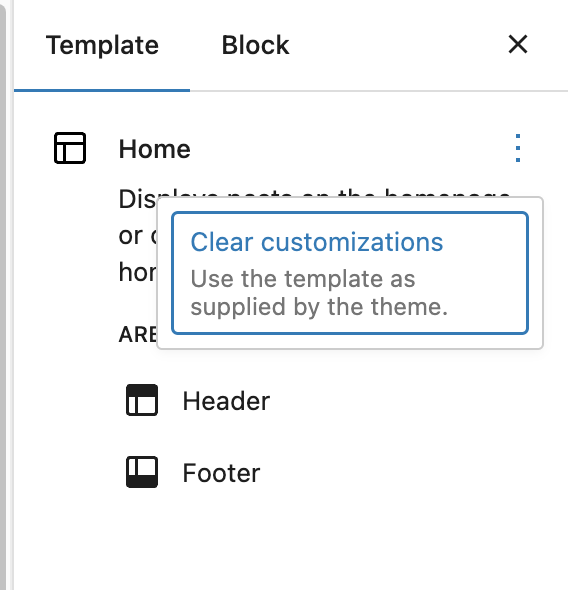
更新日志
- 更新日期:2024年10月14日
- 更新了最新古腾堡编辑器中出现的截图和替代文本。
- 将 URL 部分替换为最新古腾堡版本中出现的别名。
- 移除了“切换到草稿”部分,因为它在最新古腾堡版本中不存在。
- 根据最新版 WordPress 和区块编辑器的功能编辑了部分文档。
- 更新日期:2023年10月19日
- 更新了 6.3 版本中“切换到草稿”替换相关内容。
- 添加了特色图片(替换和移除按钮)相关内容。
- 更新了截图和替代文本。
- 更新日期:2022年10月26日
- 内容、截图和视频已更新至 6.1 版本。
- 链接到“首选项概览”页面并移除了此处的内容。
- 添加了站点编辑器的设置。
- 更新日期:2021年02月22日
- 在 WordPress 5.7 版本发布前更新了“首选项”部分。
- 创建日期:2020年11月26日
这篇文章有帮助吗?如何改进?
登录提交反馈。如果本文未涵盖您需要支持的问题,请在支持论坛中发布您的问题。